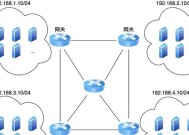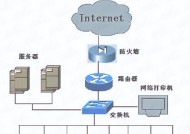tp路由器上网设置方法?如何解决连接问题?
- 数码百科
- 2025-05-06
- 2
- 更新:2025-04-27 01:34:27
在数字化时代,网络已成为我们生活中不可或缺的一部分,而TP-Link作为一款广受欢迎的路由器品牌,其设置和问题解决方法一直是用户关注的焦点。本文将为您详细讲解如何设置TP-Link路由器上网以及在连接过程中可能会遇到的问题,并提供解决方案,让您的上网体验畅通无阻。
开篇核心突出
想要轻松上网却对TP-Link路由器的设置感到迷茫?您不是一个人。本文会详细指导您如何正确配置TP-Link路由器,以实现快速连接互联网。同时,我们还会探讨在连接过程中可能遇到的问题,并为您提供专业的解决建议。不论是初学者还是有经验的用户,这篇文章都将为您提供实用的帮助。
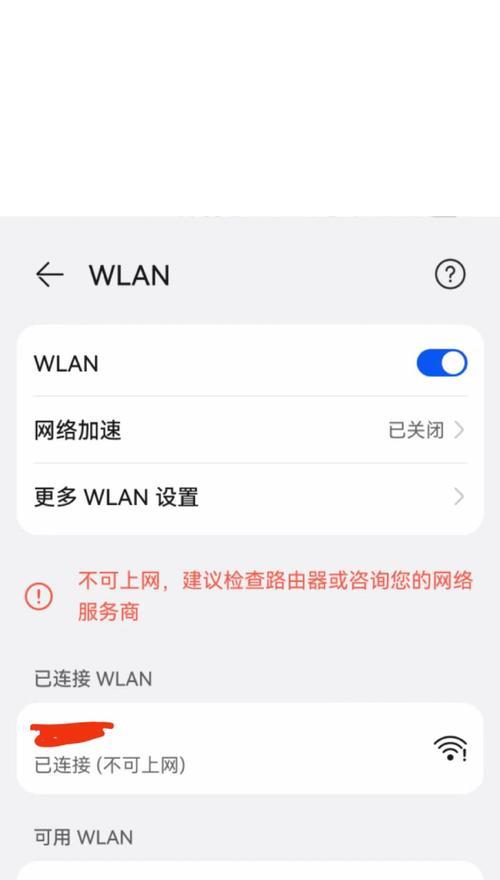
TP-Link路由器上网设置
步骤一:硬件连接
确保您的TP-Link路由器与调制解调器(如有线宽带)、电脑和电源正确连接。通常情况下,路由器会通过网线连接到调制解调器的以太网端口,并通过另一根网线连接到电脑上。
步骤二:访问路由器管理界面
1.在电脑上打开网络连接设置,将电脑与TP-Link路由器连接在同一网络内。
2.在浏览器地址栏输入路由器的IP地址,通常是`192.168.0.1`或`192.168.1.1`,输入管理员账户和密码,点击登录进入管理界面。
步骤三:配置上网方式
登录后,根据您的网络类型选择相应的上网方式,常见的有“PPPoE”、“动态IP”、“静态IP”和“拨号上网”。如果您使用的是普通家庭宽带,则选择“PPPoE”,并输入宽带账号和密码。
步骤四:设置无线网络
为了方便更多设备接入网络,您可以设置无线网络名称(SSID)和无线密码:
1.在管理界面中找到“无线设置”或“无线网络”选项。
2.输入您想要的无线网络名称和密码,点击保存。
步骤五:重启路由器
完成以上设置后,路由器需要重启以应用新配置。通常在管理界面中有重启路由器的选项,点击即可完成重启。
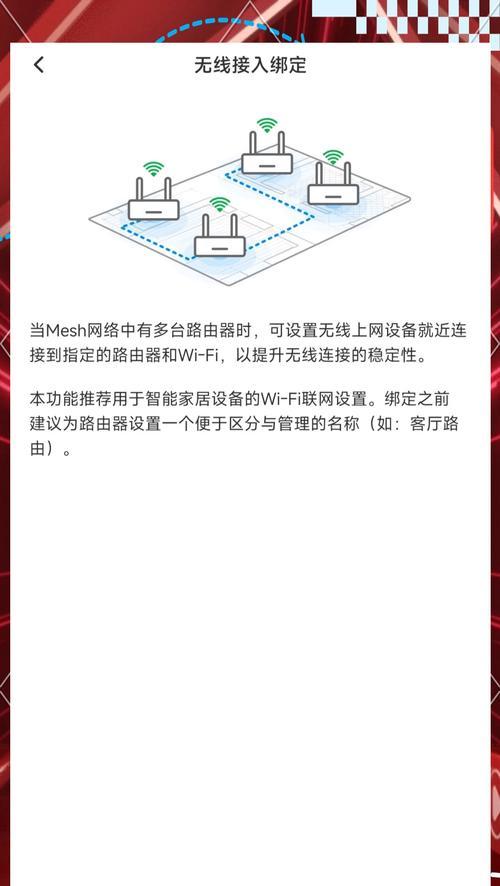
常见连接问题及解决方法
问题一:无法连接到互联网
如果您遇到无法连接互联网的问题,可以按照以下步骤排查:
1.检查所有的物理连接是否牢固,包括电源连接和网线连接。
2.查看路由器指示灯是否正常。不正常则可能是硬件故障或线路问题。
3.在电脑上执行网络故障排除工具。可以通过电脑的网络设置找到故障排除工具进行检查。
问题二:无线网络连接不稳定
无线信号弱或不稳定可能是由于以下原因:
1.路由器位置不佳,放置在封闭或远离使用设备的角落。
2.无线信道拥挤或有干扰。尝试更换无线信道,避免与邻近无线网络冲突。
3.无线设备驱动程序过时。检查并更新您的无线网卡驱动程序。
问题三:无法访问路由器管理界面
如果无法访问路由器管理界面,请按照以下方法解决:
1.确认电脑IP地址与路由器在同一网段内,否则需要手动设置IP地址。
2.关闭电脑上的防火墙或安全软件,这有可能阻止访问管理界面。
3.尝试使用另一台设备访问管理界面,以排除是电脑问题。
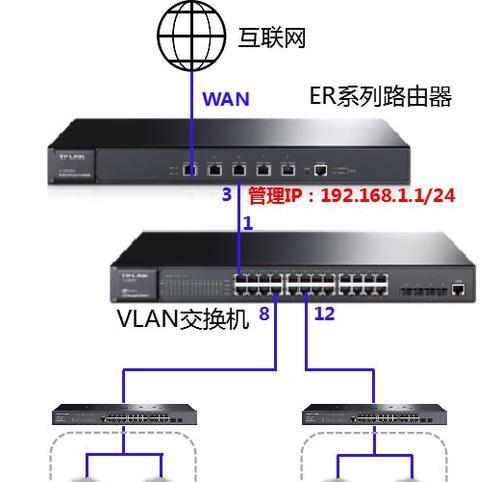
多角度拓展
网络基础知识:了解基础的网络术语和概念,比如IP地址、子网掩码、网关等,有助于更好地理解路由器设置。
无线安全:设置强密码并定期更改,以保证无线网络安全,避免数据泄露。
路由器性能升级:随着科技的发展,升级路由器固件可以获得更好的性能和新功能。
高级设置:对于需要进一步网络管理的用户,可以深入学习关于DHCP、DNS、VPN等高级网络配置。
用户体验导向
为了确保您能够顺畅地上网,本文提供了全面的指导和解决方案,旨在帮助您解决可能遇到的任何连接问题。如果您在操作过程中遇到疑问,可以参照本文进一步的学习和搜索,或者联系TP-Link的客户服务获取专业的帮助。
通过以上步骤和建议,相信您能够快速解决TP-Link路由器的上网设置问题,享受互联网带来的便捷生活。如有其他问题,欢迎继续探索和学习,从而成为网络世界的行家里手。